Windows 11에 PIP를 설치하는 방법
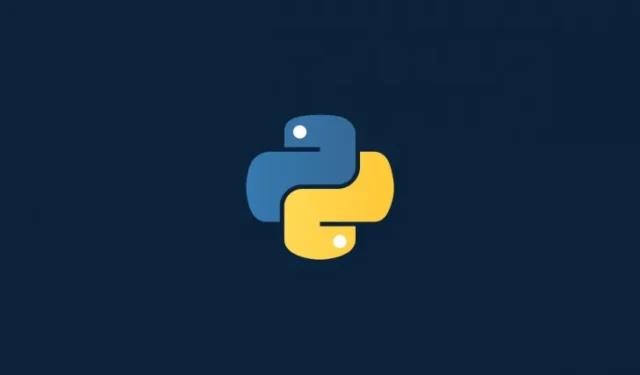
알아야 할 사항
- 명령을 사용하여 PIP가 이미 설치되어 있는지 확인하세요
pip help. - PIP는 Python과 함께 제공되므로 Python을 설치 하거나 업그레이드하여 PIP를 얻을 수 있습니다.
- PIP를 별도로 설치하려면 get-pip.py를 다운로드하고 Python 디렉토리에 파일을 붙여넣습니다. 그런 다음 CMD를 열고 디렉토리를 Python으로 변경하고 명령을 사용하여
python get-pip.py설치합니다. - 명령어로 PIP 설치를 확인하세요
pip -V; 명령어로 PIP를 업그레이드하세요python -m pip install --upgrade pip; 명령어로 PIP를 다운그레이드하세요python -m pip install pip==(version number). - PATH 환경 변수에 PIP를 추가하여 “PIP가 명령으로 인식되지 않습니다…” 오류를 해결합니다.
파이썬은 쉽게 가장 널리 사용되는 오픈소스 프로그래밍 언어 중 하나로, 시스템을 효율적으로 통합하고 작업을 빠르게 완료할 수 있습니다. 그리고 PIP는 파이썬 패키지를 설치하고 관리하는 데 가장 적합한 도구입니다. 파이썬 사용자라면 동의할 것입니다.
PIP는 최신 버전의 Python에 기본으로 제공되지만, 이전 버전을 사용하는 경우 Windows에 PIP를 직접 설치해야 합니다.
PIP란 무엇인가요?
PIP(또는 Preferred installer program)는 타사 패키지 설치를 가능하게 하는 도구이며 Python의 표준 패키지 관리자입니다. PIP를 통해 표준 Python 라이브러리에서 사용할 수 없는 일부 기능이 포함된 패키지를 설치하고 관리할 수 있습니다. 따라서 다양한 애플리케이션이 PIP를 사용하여 바이너리 패키지를 설치하는데, 이것이 널리 알려진 이유 중 하나입니다.
PIP가 이미 설치되어 있는지 확인하는 방법
언급했듯이 PIP는 Python에 매우 중요해서 Python 버전 3.4(Python 3의 경우)와 Python 버전 2.7.9(Python 2의 경우)부터 Python 설치 관리자에 포함되었습니다. 즉, PIP가 이미 설치되어 있을 가능성이 큽니다. 확인하는 방법은 다음과 같습니다.
- 명령 프롬프트의 상승된 인스턴스를 엽니다. 그러려면 시작을 누르고 cmd를 입력한 다음 관리자 권한으로 실행을 클릭합니다 .
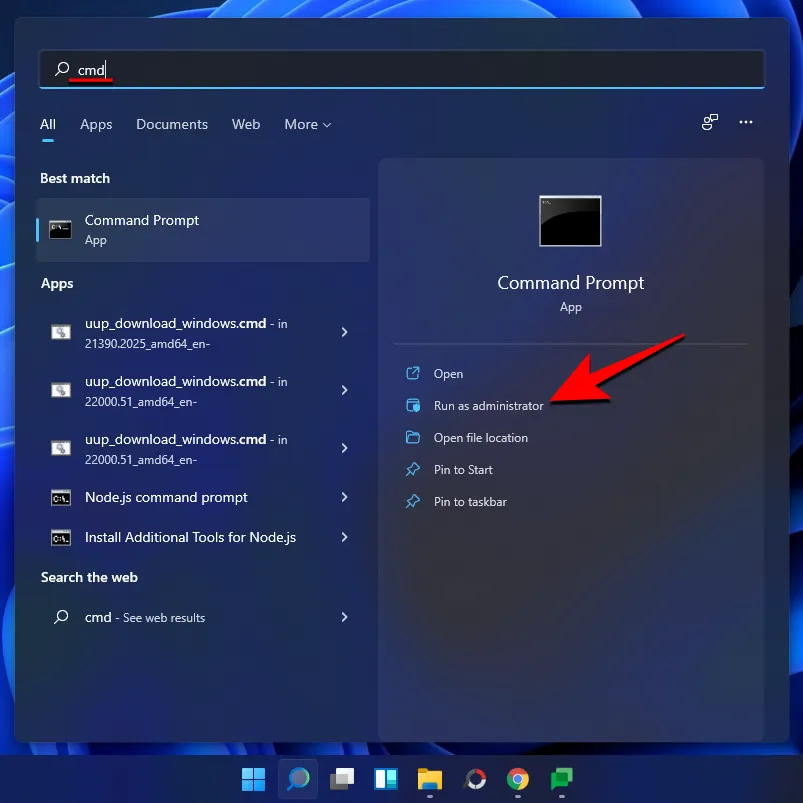
- 그리고 다음 명령을 입력하세요.
pip help
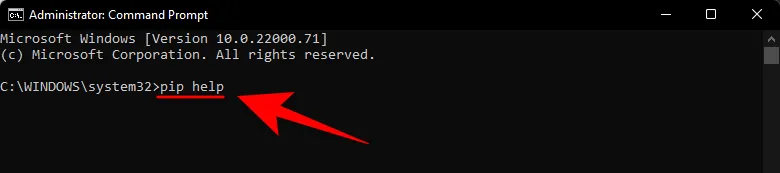
- 명령 프롬프트에서 “‘pip’가 내부 또는 외부 명령, 실행 가능한 프로그램 또는 배치 파일로 인식되지 않습니다”라고 표시되면 설치되지 않았거나 시스템 변수 경로가 설정되지 않은 것입니다. PIP가 설치되었다고 확신하는 경우 마지막 섹션으로 이동하여 수정 사항을 알아보세요.
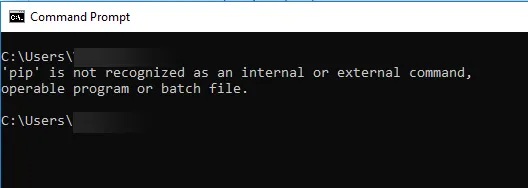
어떤 이유로 pip가 설치되어 있지 않거나 이전 버전을 사용하고 있는 경우 아래 단계에 따라 Windows 11에 pip를 설치하세요.
Windows 11에 PIP를 설치하는 방법 [2가지 방법]
다음은 Windows 11에 PIP를 설치하는 몇 가지 방법입니다.
방법 1: Python 3 설치/업그레이드하는 동안 PIP 설치
- 다운로드가 완료되면 설치 파일을 실행합니다. 그런 다음 설치 사용자 지정을 클릭합니다 .
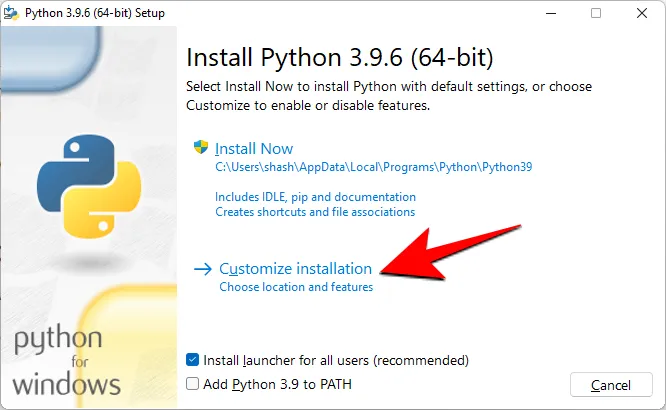
- 여기서 ‘pip’ 옆에 체크 표시가 되어 있는지 확인해서 설치가 되었는지 확인하세요.
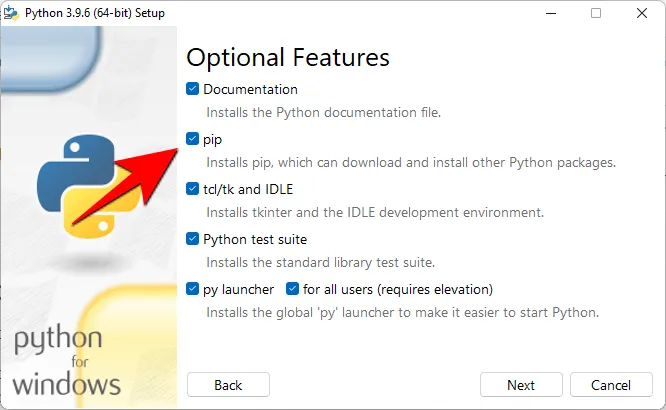
- 새로운 버전의 Python에서는 이 작업을 할 필요가 없지만, 설치되도록 하는 한 가지 방법입니다. ‘다음’을 클릭하고 설치를 계속하세요.
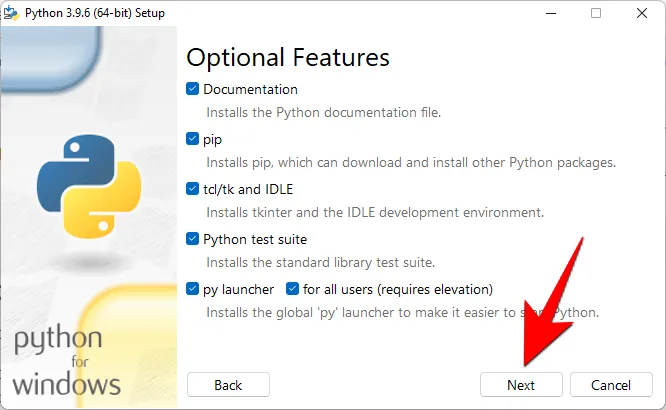
방법 2: get-pip.py 파일 및 명령줄 사용
기존 PIP 설치를 수정하거나 이미 Python이 있지만 PIP만 설치하려는 경우 새 PIP 설치를 설치하는 방법은 다음과 같습니다.
1단계: get-pip.py 파일 다운로드
- 1. 먼저 get-pip.py 파일을 다운로드합니다.
- 링크를 클릭하면 바이너리 데이터가 있는 새 페이지로 이동한다는 것을 알 수 있습니다. 그런 경우
Ctrl+S파일을 저장하려면 누르세요. 그러나 쉽게 다운로드하려면 위에 제공된 링크를 마우스 오른쪽 버튼으로 클릭하고 링크 저장… 옵션을 선택한 다음 하드 디스크에 파일을 저장해야 합니다 .
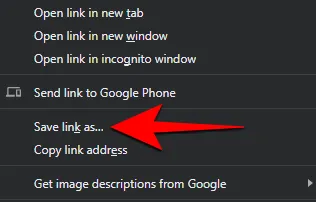
- 파일을 Python이 설치된 동일한 디렉토리로 복사합니다. 우리의 경우, 그것은 Pythin39이지만, 설치된 Python 2 또는 3의 버전에 따라 변경될 수 있습니다. 따라서 우리의 python 폴더는 여기에 있습니다:
C:\Users\(username)\AppData\Local\Programs\Python\Python39.
2단계: 명령 프롬프트를 통해 PIP 설치
- 이제 PIP를 설치하려면 이전에 표시된 대로 명령 프롬프트를 엽니다. 다음 명령을 입력하고 Enter를 눌러 현재 경로 디렉토리를 파일이 저장된 디렉토리로 변경합니다.
cd C:\Users\shash\AppData\Local\Programs\Python\Python39
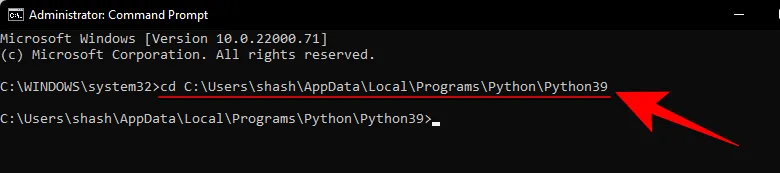
- 이제 다음 명령을 입력하고 Enter를 누르세요.
python get-pip.py
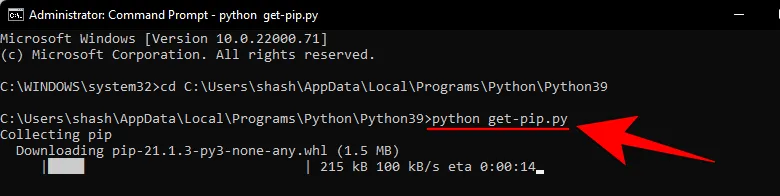
- 설치 프로세스가 완료될 때까지 기다리세요. 완료되면 ‘Pip가 성공적으로 설치되었습니다…’라는 메시지가 표시됩니다.
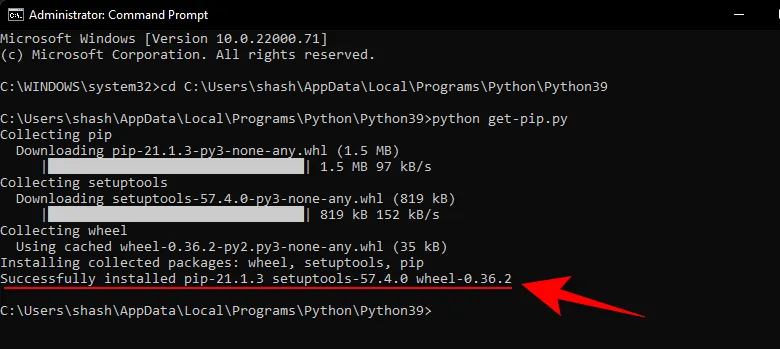
그리고 그게 전부입니다! 이제 PIP가 시스템에 설치되었습니다.
PIP 버전을 확인하고 PIP 설치를 검증하는 방법
확실히 하기 위해, pip가 제대로 설치되었는지 확인하려면 버전을 확인하세요. 그러려면 명령 프롬프트에 다음 명령을 입력하고 Enter를 누르세요.
pip -V

명령 프롬프트는 다음 줄에 PIP 버전을 보여줍니다.

PIP 업그레이드 방법
PIP는 모든 소프트웨어와 마찬가지로 수시로 업데이트되며 최신 기능과 버그 수정을 최대한 활용하려면 최신 상태를 유지하는 것이 중요합니다. 사실, 간단한 명령줄로 PIP를 업데이트할 수도 있습니다. 방법은 다음과 같습니다.
이전에 표시된 대로 명령 프롬프트를 엽니다. 그런 다음 다음 명령줄을 입력하고 Enter를 누릅니다.
python -m pip install --upgrade pip

이렇게 하면 이전 버전이 제거되고 최신 PIP 버전으로 업데이트됩니다.
PIP를 다운그레이드하는 방법
반면, 최신 버전의 PIP와 호환성 문제가 발생하는 경우 이전 버전으로 다운그레이드하는 것이 좋습니다. PIP를 다운그레이드하는 방법은 다음과 같습니다.
명령 프롬프트를 열고 다음 명령을 입력한 뒤 특정 PIP 버전 번호를 입력하고 Enter를 누릅니다.
python -m pip install pip==(version number)

이렇게 하면 이전 버전이 제거되고 지정한 PIP 버전이 설치됩니다.
수정: ‘PIP’가 내부 또는 외부 명령으로 인식되지 않습니다.
PIP 명령을 실행하는 동안 명령 프롬프트에서 “내부 또는 외부 명령으로 인식되지 않음” 오류 메시지가 표시되는 경우가 있습니다. 여기에는 두 가지 원인이 있을 수 있습니다. 즉, PIP가 컴퓨터에 설치되지 않았거나 PATH 환경 변수에 추가되지 않은 것입니다.
Windows 11에 PIP를 설치하는 방법을 이미 보여드렸으므로 문제는 Path 환경 변수가 업데이트되지 않은 데 분명히 있습니다. 이 오류 메시지를 수정하려면 아래에 제공된 지침을 따르세요.
- 시작을 누르고 시스템 환경 변수를 검색한 후 첫 번째 옵션을 클릭합니다.
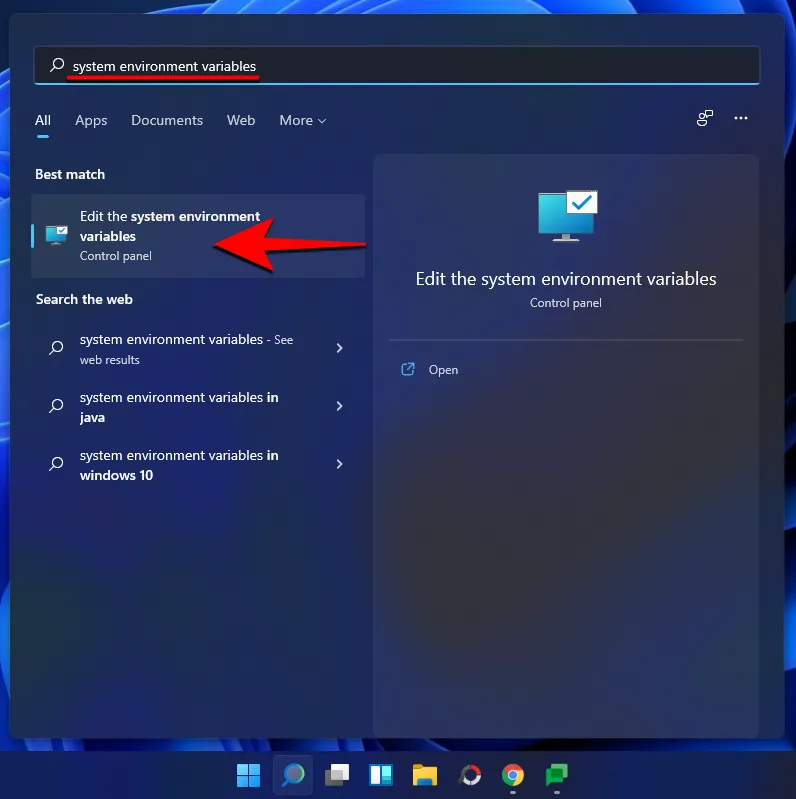
- 이제 환경 변수를 클릭하세요 .
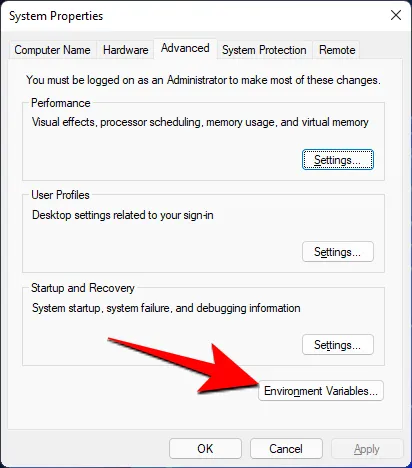
- ‘시스템 변수’에서 Path를 두 번 클릭합니다 .
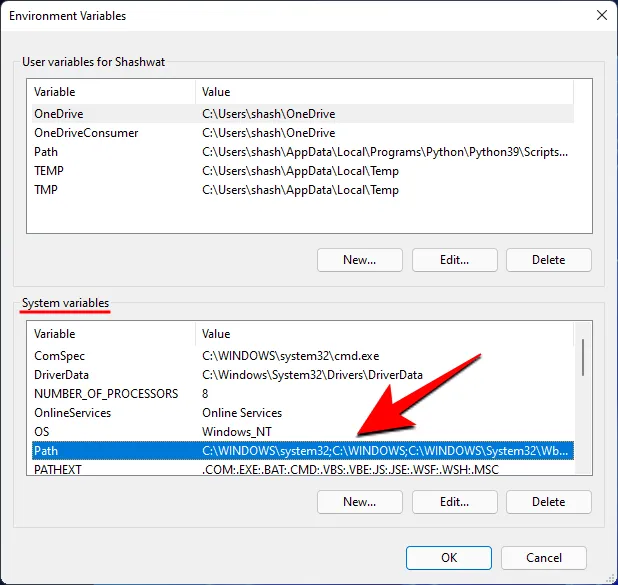
- 여기에서 새로 만들기 를 클릭하세요 .
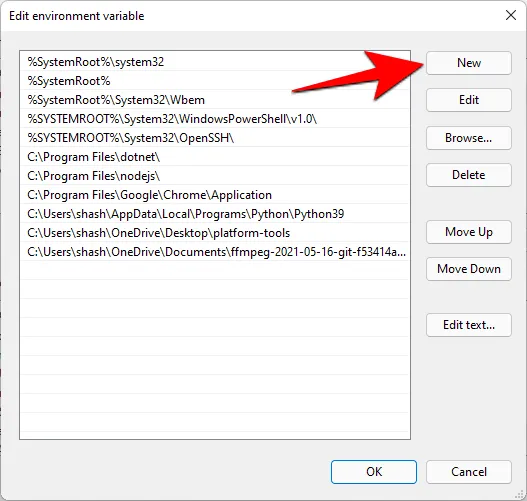
- 그런 다음 ‘PIP’가 설치된 위치를 추가합니다. 기본적으로 이것은
C:\Users\(username)\AppData\Local\Programs\Python\Python39\Scripts
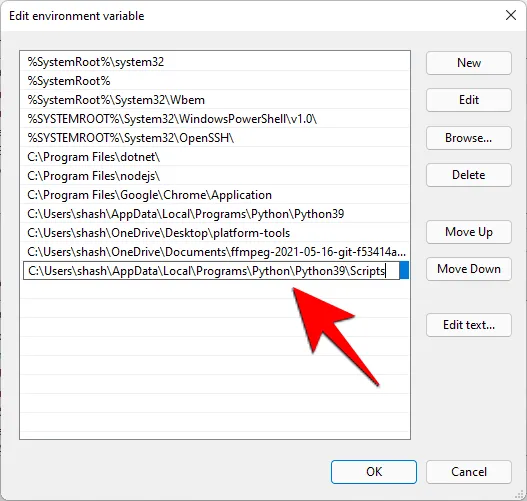
- 열려 있는 모든 창에서 확인을 클릭합니다 .
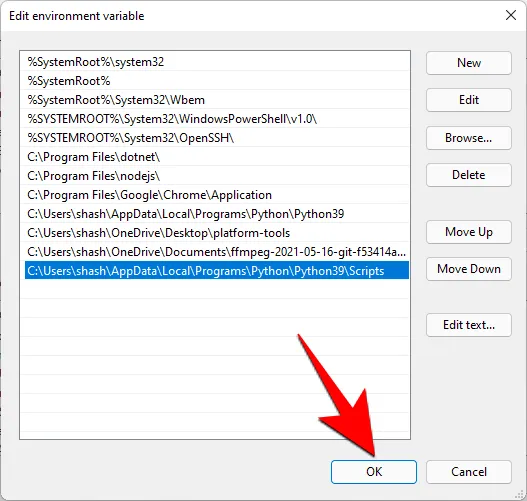
- 이제 명령 프롬프트의 새 인스턴스를 열고 ‘pip’ 명령을 다시 시도해 보세요. 명령 프롬프트는 이제 ‘pip’ 명령을 어디에서 찾아야 할지 알고 있으므로 오류 메시지를 다시 표시하지 않습니다.
Windows 11에 PIP를 설치하고 업그레이드하거나 다운그레이드하는 방법은 다음과 같습니다.


답글 남기기